Cómo instalar IIS 8 en Windows 8.1 y probar vuestro sitio web
Instalar IIS (Internet Information Services) en un ordenador de sobremesa puede ser muy útil para fines de desarrollo.
Vamos a descubrir cómo instalar IIS 8 en sistemas operativos Windows 8.1 y cómo publicar vuestro primer sitio web localmente.
Abrid el Panel de Control y dirigàos a la sección Programas. Haced clic en Activar o desactivar las caracteràsticas de Windows:
Haced clic en el recuadro junto a Internet Information Services y la casilla de verificación se rellenará como aparece en la siguiente imagen:
Después de un par de minutos la instalación se habrá completado:
Volved al Panel de Control y abrid Herramientas administrativas. Ejecutad el Administrador de Internet Information Services (IIS):
Haced clic en Agregar sitio web:
Especificad la Ruta y el Nombre del sitio y haced clic en Aceptar. El sitio web ahora estará accesible en la dirección del localhost (o 127.0.0.1):
¡Ya estáis listos para usar vuestro sitio web de prueba!


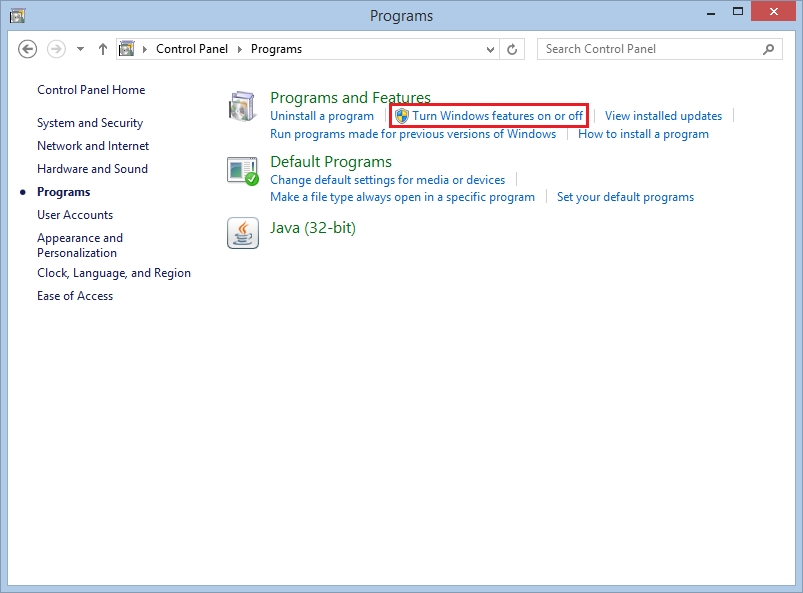
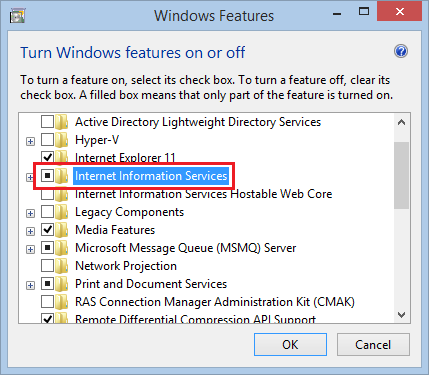
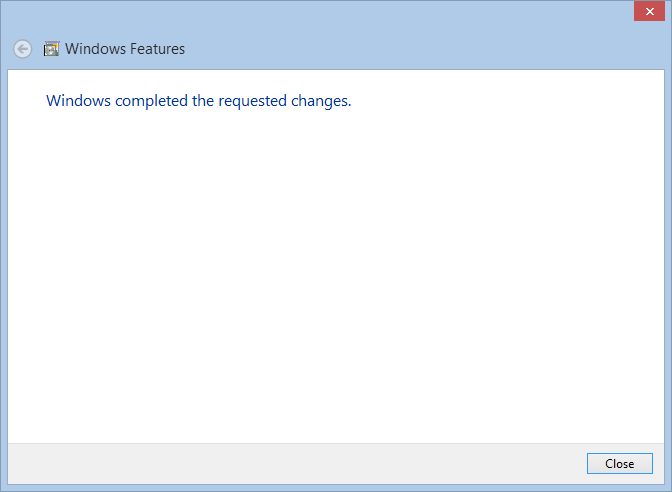
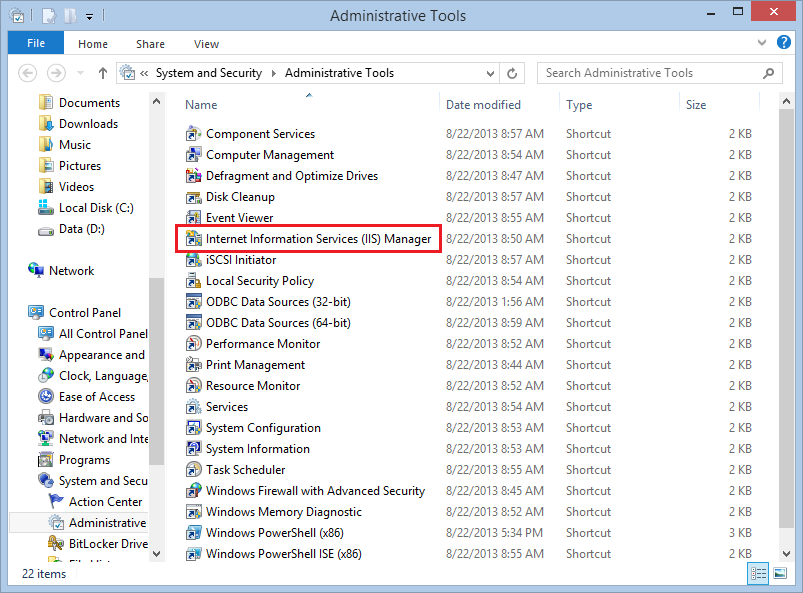
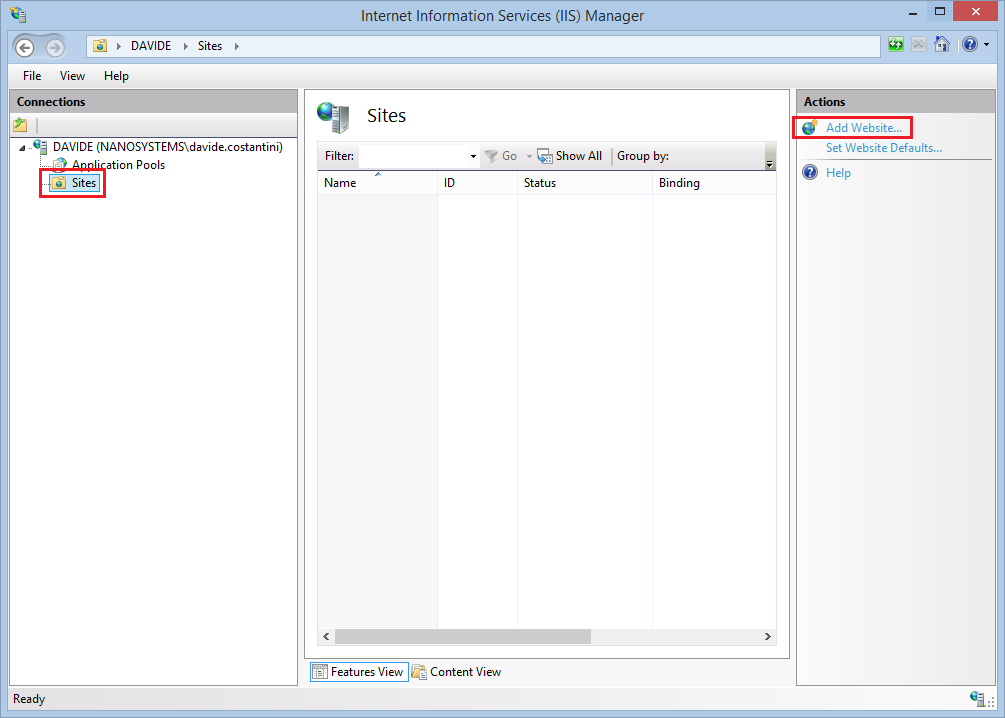
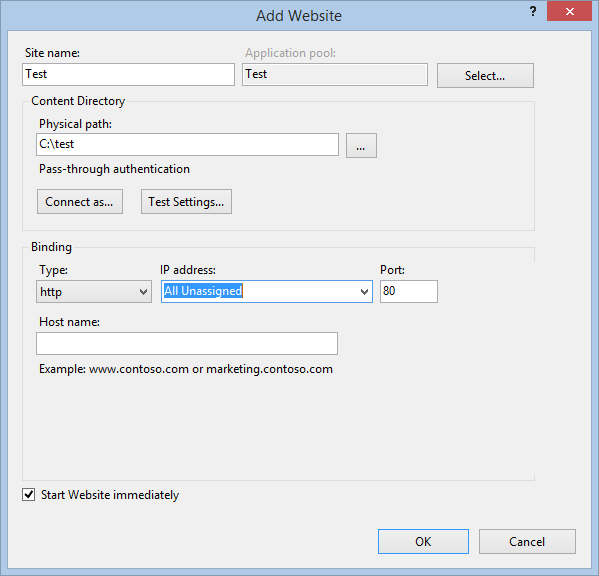



Comments